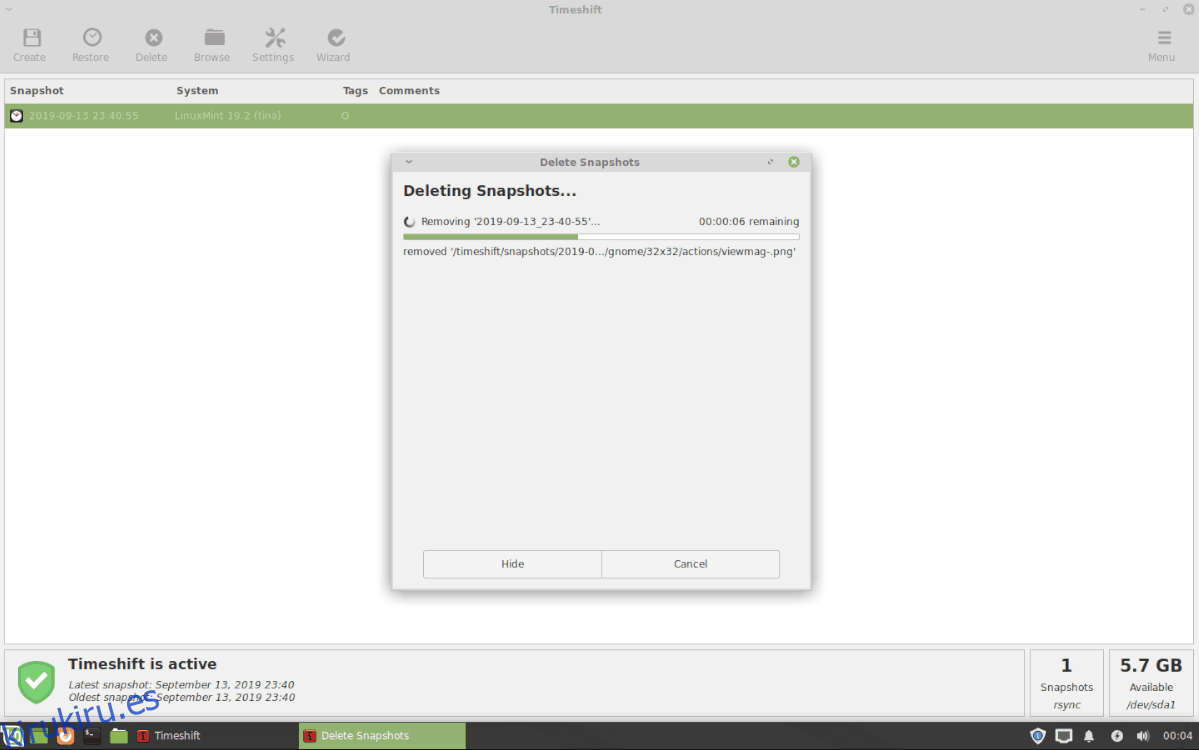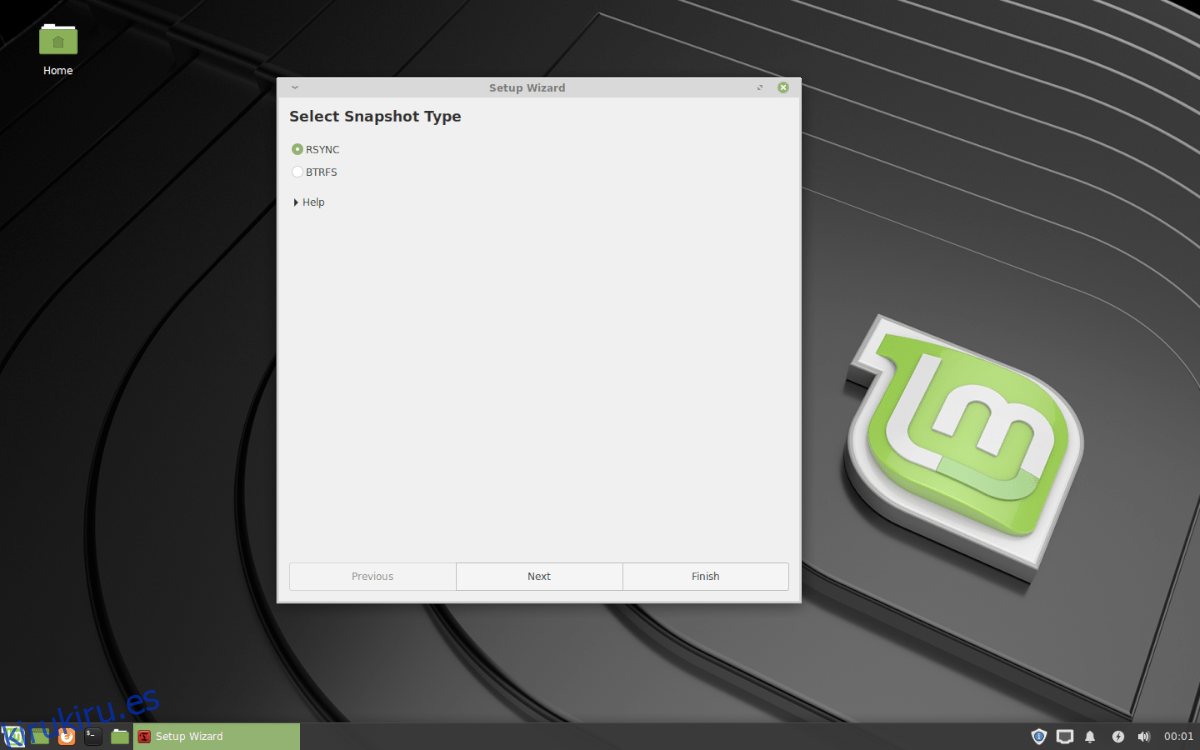Se crea una instantánea de respaldo en Linux Mint con la utilidad Timeshift incluida con el sistema operativo. Abra la aplicación Timeshift presionando Win en el teclado, escribiendo «Timeshift» y seleccione la opción en el menú de la aplicación con el ícono rojo / negro con la etiqueta «Timeshift».
Nota: la aplicación Timeshift está integrada en Linux Mint y debe instalarse en su PC con Linux Mint de forma predeterminada. Si no es así, abra una ventana de terminal y escriba sudo apt install timeshift para instalarlo en el sistema.
Tabla de contenido
Instantánea de copia de seguridad con Timeshift
Tras el primer lanzamiento de la herramienta Timeshift en Linux Mint, verá un cuadro de contraseña que dice «Se necesita autenticación» (o algo similar). Escriba la contraseña del usuario actual al que ha iniciado sesión y se podrá utilizar Timeshift. A continuación, verá el «Asistente de configuración».

En el Asistente de configuración de Timeshift en Linux Mint, verá la primera página. En esta página, el programa solicita «Seleccionar tipo de instantánea». Las opciones de Instantánea disponibles para los usuarios de Mint son el protocolo «Rsync» y «Btrfs». Seleccione la opción «Rsync» en el menú, ya que es la opción más confiable. Solo elija «Btrfs» si los sistemas de archivos raíz / domésticos de su sistema operativo Linux Mint utilizan el sistema de archivos Btrfs y saben cómo funciona. Luego, una vez que haya elegido la opción «Btrfs», busque el botón «Siguiente» en la parte inferior de la página y selecciónelo para pasar a la siguiente sección del Asistente de configuración.
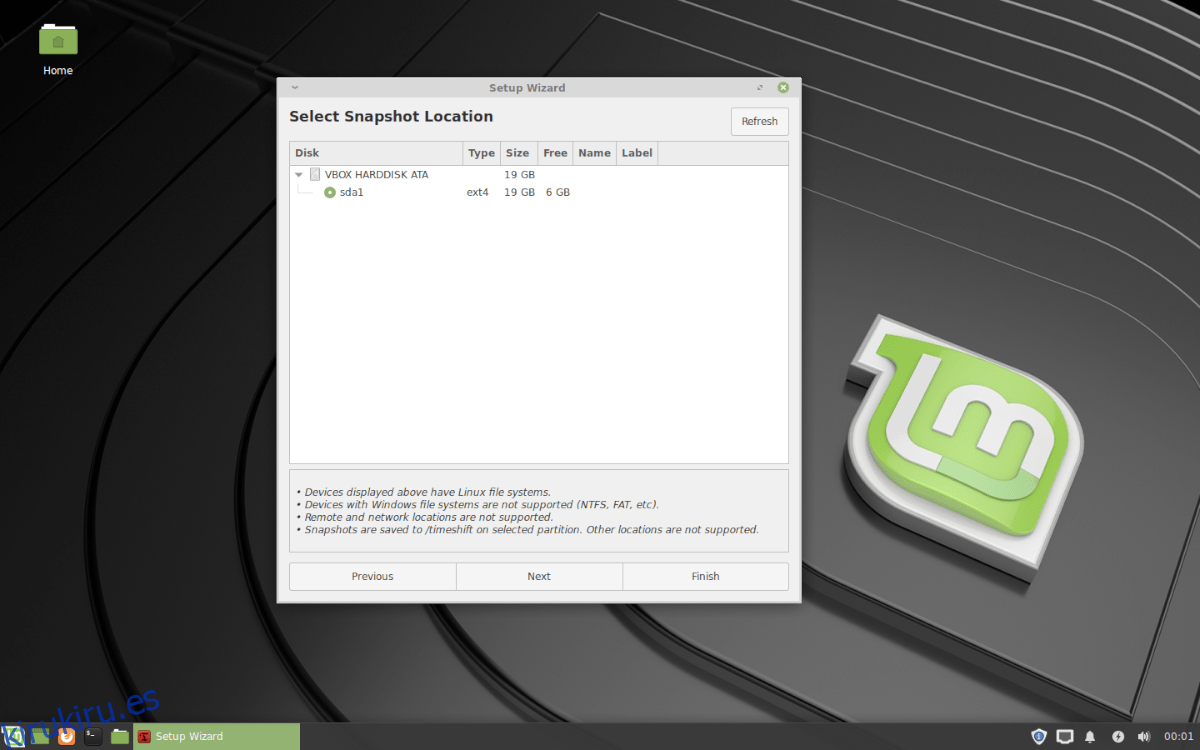
En la página que sigue al «Tipo de instantánea», una es «Ubicación de instantánea». En esta área, debe elegir la unidad en la que Timeshift guardará las instantáneas del sistema. Mire la lista de opciones y elija la ubicación de almacenamiento. Todas las instantáneas se guardarán en la carpeta «Timeshift» en la raíz de la partición en la unidad que seleccione. Después de hacer su selección de ubicación de almacenamiento, haga clic en «Siguiente» para pasar a la página siguiente.
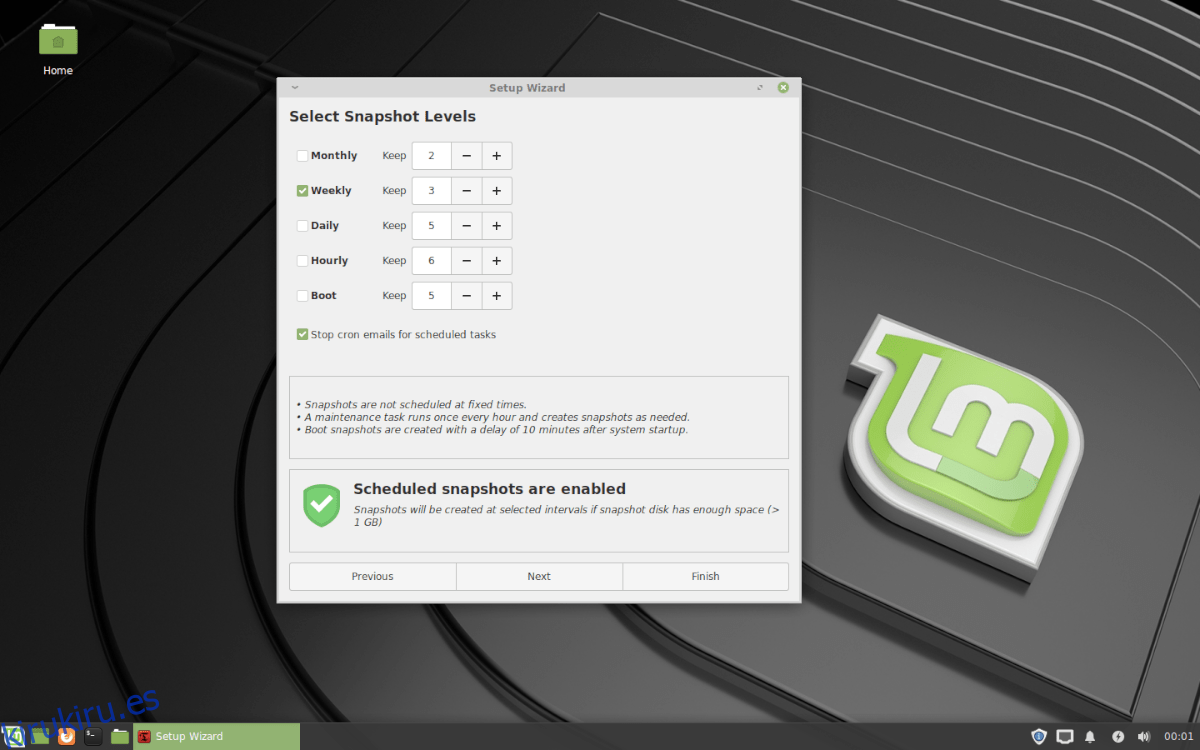
Más allá de la página «Ubicación de la instantánea» se encuentra el área «Seleccionar niveles de instantánea». Aquí es posible decirle a Timeshift cuándo tomar instantáneas del sistema operativo Linux Mint. Las opciones para los niveles de instantáneas son «mensual», «semanal», «diario», «por hora» y arranque.
Lea las diferentes opciones disponibles y elija la opción que mejor se adapte a sus necesidades. Asegúrese también de personalizar cuántas instantáneas Timeshift guardará de forma predeterminada, ya que es posible que no le guste la cantidad predeterminada. Cuando termine, busque el botón «Siguiente» en la parte inferior de la página y haga clic en él para pasar a la siguiente sección.
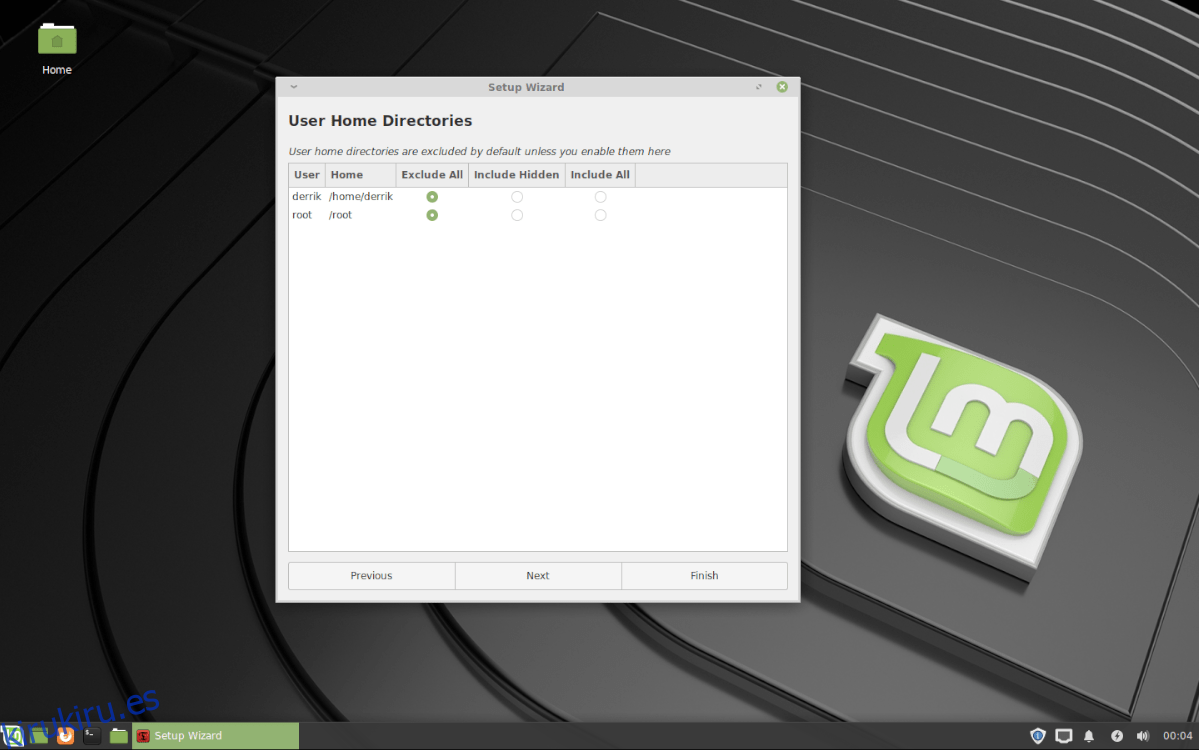
Después de «Ubicación de la instantánea», Timeshift mostrará la página «Directorios de inicio de usuario». En esta página, Timeshift permite a los usuarios elegir qué directorios de inicio del sistema incluye en el proceso de instantánea, así como qué directorios de inicio debe excluir.
Revise la lista de directorios de inicio y marque la casilla junto a «Incluir todo» para cada uno que desee agregar a la configuración de la instantánea en Timeshift. Deje los directorios de inicio que desea excluir configurados como «Excluir todos». También marque «Incluir oculto», si desea que Timeshift guarde sus copias de seguridad y archivos de configuración. Una vez que haya realizado sus selecciones, haga clic en el botón «Siguiente» para pasar a la página final.
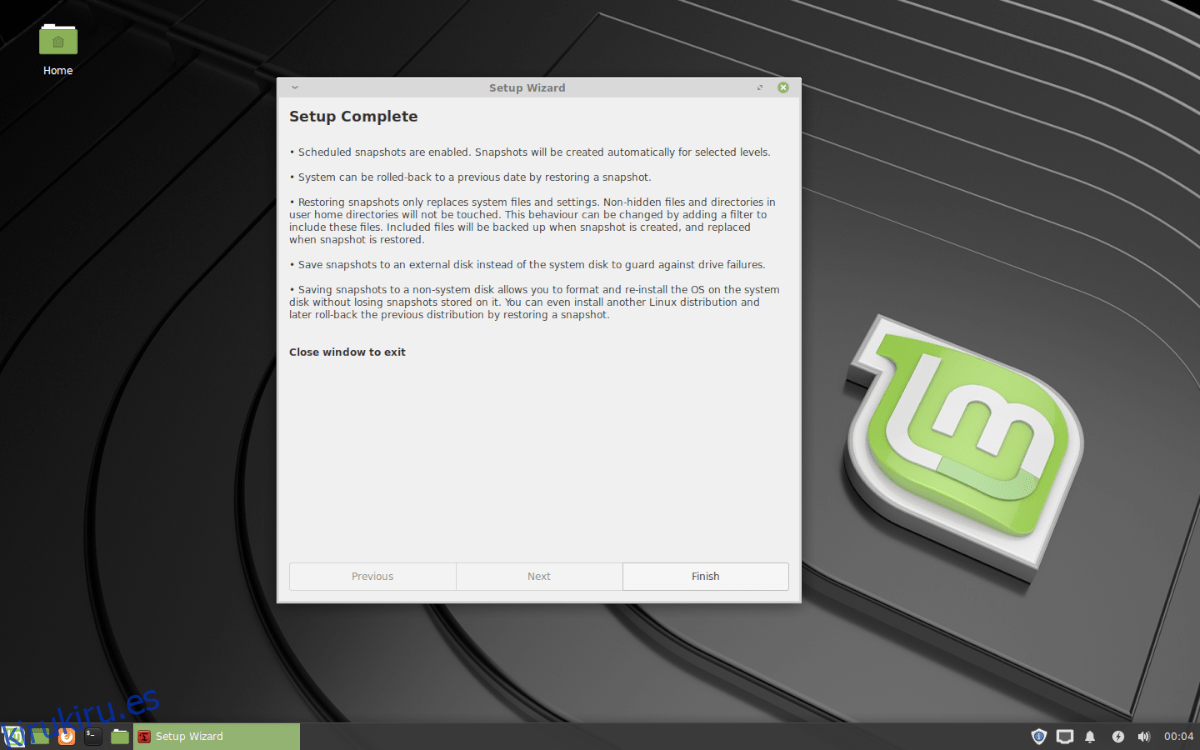
En la página final del Asistente de configuración de Timeshift, aparecerá una página de «Configuración completa», con instrucciones detalladas sobre cómo funcionan las instantáneas en Linux Mint y qué hacer. Lea la página y haga clic en «Finalizar» para cerrar el Asistente de configuración.
Cree la primera instantánea del sistema Timeshift en Linux Mint
Para hacer una instantánea en Linux Mint con la herramienta Timeshift, busque el botón «Crear» y haga clic en él. Tan pronto como se seleccione el botón «Crear», aparecerá una ventana emergente en la pantalla y creará una instantánea. Espere mientras crea la instantánea, ya que es muy probable que el proceso tarde mucho en completarse.
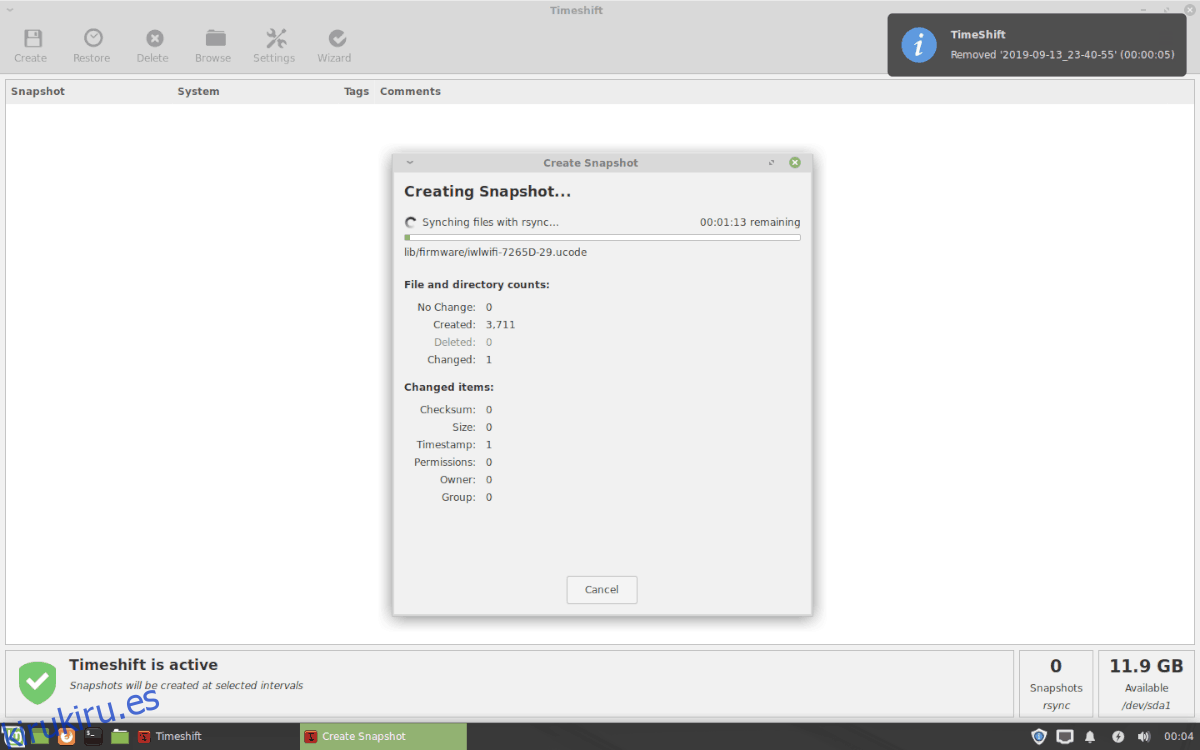
Cuando se complete el proceso de instantánea en Timeshift, aparecerá en la aplicación. Haga clic en «crear» para hacer instantáneas adicionales si lo desea.
Restauración de instantáneas del sistema en Linux Mint
¿Echaste a perder algo en tu PC Linux Mint? ¿Necesita restaurar la instantánea de Timeshift que tomó en un momento anterior? ¡Aquí le mostramos cómo hacerlo! Primero, revise la lista de instantáneas creadas (están ordenadas por fecha de creación). Luego, seleccione la instantánea que desea restaurar en la lista con el mouse. Haga clic en el botón «Restaurar» para restaurar la copia de seguridad en su sistema Linux Mint.
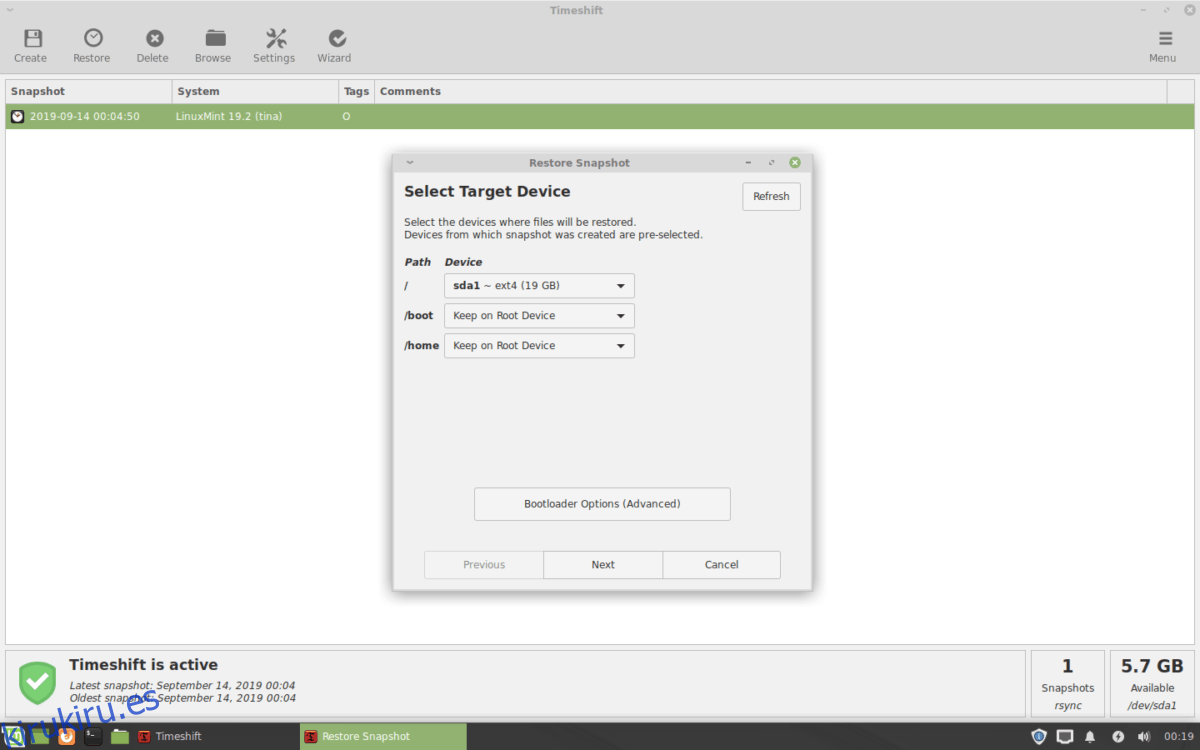
Cuando Timeshift termine de restaurar la instantánea en su sistema Linux Mint, su computadora se reiniciará.
Eliminar instantáneas del sistema en Linux Mint
Eliminar las instantáneas del sistema tomadas en Linux Mint con la aplicación Timeshift es muy simple. Para eliminar una instantánea guardada, revise la lista de instantáneas en la aplicación Timeshift y seleccione la que desea eliminar con el mouse. Luego, después de seleccionar la instantánea en la lista, seleccione el botón «eliminar» y Timeshift la eliminará de la carpeta «Timeshift» en el sistema.